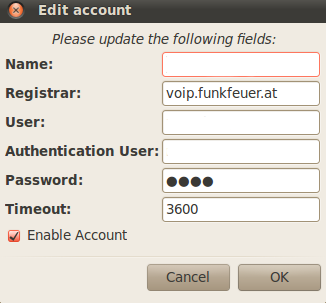Ekiga Konfiguration: Unterschied zwischen den Versionen
Aus FunkFeuer Wiki
Atrox (Diskussion | Beiträge) (→Account Settings) |
(→Account Settings) |
||
| (7 dazwischenliegende Versionen von 2 Benutzern werden nicht angezeigt) | |||
| Zeile 3: | Zeile 3: | ||
Dies ist eine Anleitung für die Benutzer des FunkFeuer Voice Over Internet Protocol (VoIP) Servers für das VoIP Softphone Ekiga. | Dies ist eine Anleitung für die Benutzer des FunkFeuer Voice Over Internet Protocol (VoIP) Servers für das VoIP Softphone Ekiga. | ||
| − | + | '''Achtung: Diese Anleitung ist noch für Ekiga 2.x (teilweise ergänzt für Ekiga 3.x) -- Bitte hilf mit, den Eintrag zu aktualisieren''' | |
=== Download === | === Download === | ||
| Zeile 20: | Zeile 20: | ||
=====Account Settings===== | =====Account Settings===== | ||
| − | * In allen hier unkenntlich gemachten Feldern kann "Login" aus der [[Frontend_SIPs|SIP Accounts Übersicht]] des Frontends verwendet werden: (Form: ''Nickname_Nummer'') | + | * In allen hier unkenntlich gemachten Feldern kann "Login" aus der [[Frontend_SIPs|SIP Accounts Übersicht]] des Frontends verwendet werden: (Form: ''Nickname_Nummer'')''''' bei Ekiga 3.x "Login" auch unter "Authentication User" eintragen!'''''''' |
* Als "Registrar" wird "voip.funkfeuer.at" eingetragen. | * Als "Registrar" wird "voip.funkfeuer.at" eingetragen. | ||
* Als "Password" wird hier "Secret" aus der [[Frontend_SIPs|SIP Accounts Übersicht]] des Frontends verwendet. | * Als "Password" wird hier "Secret" aus der [[Frontend_SIPs|SIP Accounts Übersicht]] des Frontends verwendet. | ||
* "Connection-Timeout" kann auf "3600" eingestellt bleiben. | * "Connection-Timeout" kann auf "3600" eingestellt bleiben. | ||
| − | [[Bild:Ekiga_accounts_add_smudged.png|frame|none|Screenshot Accounts Add Button]] | + | [[Bild:Ekiga_accounts_add_smudged.png|frame|none|Screenshot Accounts Add Button]] |
| + | [[Datei:Edit_account.png|frame|none|Screenshot Edit accounts Ekiga 3.x]] | ||
* Wenn alles passt, Fenster schliessen. | * Wenn alles passt, Fenster schliessen. | ||
| Zeile 35: | Zeile 36: | ||
Der Rest kann in etwa so aussehen: | Der Rest kann in etwa so aussehen: | ||
| − | =====Protocols > Network Settings===== | + | =====Protocols > Network Settings '''''(ist bei Ekiga 3.x nicht zu konfigurieren, da unter General > General Settings 'Disable network detection' nicht angeklickt ist)''===== |
* Nat Traversal Method: STUN | * Nat Traversal Method: STUN | ||
| − | * STUN Server: stun.funkfeuer.at | + | * STUN Server: stun.funkfeuer.at (ist im screenshoot falsch) |
[[Bild:Ekiga_preferences_networksettings.png|frame|none|Screenshot Preferences Protocols Network-Settings]] | [[Bild:Ekiga_preferences_networksettings.png|frame|none|Screenshot Preferences Protocols Network-Settings]] | ||
| Zeile 45: | Zeile 46: | ||
[[Bild:Ekiga_preferences_sipsettings.png|frame|none|Screenshot Preferences Protocols SIP-Settings]] | [[Bild:Ekiga_preferences_sipsettings.png|frame|none|Screenshot Preferences Protocols SIP-Settings]] | ||
| − | |||
| − | |||
| − | |||
| − | |||
| − | |||
| − | |||
| − | |||
[[Category:Dokumentation]] | [[Category:Dokumentation]] | ||
| Zeile 57: | Zeile 51: | ||
[[Category:VoIP]] | [[Category:VoIP]] | ||
[[Category:HowTo]] | [[Category:HowTo]] | ||
| − | |||
| − | |||
=== Konfiguration - Kurzfassung === | === Konfiguration - Kurzfassung === | ||
| Zeile 74: | Zeile 66: | ||
Bild:Ekiga_preferences_h323settings.png|[[Ekiga_Konfiguration#Protocols_.3E_H.323-Settings|H.323-Settings]] | Bild:Ekiga_preferences_h323settings.png|[[Ekiga_Konfiguration#Protocols_.3E_H.323-Settings|H.323-Settings]] | ||
</gallery> | </gallery> | ||
| − | |||
| − | |||
| − | |||
Aktuelle Version vom 21. Oktober 2010, 13:13 Uhr
| Navigation |
|---|
Inhaltsverzeichnis
Ekiga Konfiguration
Dies ist eine Anleitung für die Benutzer des FunkFeuer Voice Over Internet Protocol (VoIP) Servers für das VoIP Softphone Ekiga.
Achtung: Diese Anleitung ist noch für Ekiga 2.x (teilweise ergänzt für Ekiga 3.x) -- Bitte hilf mit, den Eintrag zu aktualisieren
Download
- Linux: Ekiga ist Bestandteil der Ubuntu-Standard-Software, und kann nach der Installation im Startmenü Applications > Internet > Ekiga Softphone gestartet werden.
- Windows: Ekiga wird vom Hersteller hier gratis zum Download für Windows als Betaversion angeboten.
Konfiguration
Ekiga
- Ekiga öffnen, und im Menü Edit > Accounts klicken.
SIP Accounts
- In dem sich öffnenden Fenster auf "Add" klicken.
Account Settings
- In allen hier unkenntlich gemachten Feldern kann "Login" aus der SIP Accounts Übersicht des Frontends verwendet werden: (Form: Nickname_Nummer) bei Ekiga 3.x "Login" auch unter "Authentication User" eintragen!'''
- Als "Registrar" wird "voip.funkfeuer.at" eingetragen.
- Als "Password" wird hier "Secret" aus der SIP Accounts Übersicht des Frontends verwendet.
- "Connection-Timeout" kann auf "3600" eingestellt bleiben.
frame|none|Screenshot Accounts Add Button
- Wenn alles passt, Fenster schliessen.
- Dann das "Accounts"-Fenster ebenfalls schliessen, und
- im Menü Edit > Preferences öffnen.
frame|none|Screenshot Preferences
Preferences
Der Rest kann in etwa so aussehen:
Protocols > Network Settings (ist bei Ekiga 3.x nicht zu konfigurieren, da unter General > General Settings 'Disable network detection' nicht angeklickt ist)
- Nat Traversal Method: STUN
- STUN Server: stun.funkfeuer.at (ist im screenshoot falsch)
frame|none|Screenshot Preferences Protocols Network-Settings
Protocols > SIP Settings
- Outbound Proxy: voip.funkfeuer.at
- Send DTMF as: RFC2833
frame|none|Screenshot Preferences Protocols SIP-Settings
Konfiguration - Kurzfassung
Accounts
- Bild:Ekiga edit accounts.png
Edit > Accounts
- Bild:Ekiga accounts registered.png
- Bild:Ekiga accounts add smudged.png
Preferences
- Bild:Ekiga preferences.png
Edit > Preferences
- Bild:Ekiga preferences networksettings.png
- Bild:Ekiga preferences sipsettings.png
- Bild:Ekiga preferences h323settings.png